word文档中的字体如何放大缩小?
在利用Word处理文档过程中,我们可能需要将文档中文字放大,以满足实际的需要。下面小编就为大家详细介绍word文档中的字体如何放大缩小方法,一起来看看吧
word 文档中的字可以放大,比如,一个字可以放大到满页,字既然可以放大那么也可以缩小了。如何操作呢?小编今天给大家分享下操作步骤。
步骤
1、小编新建文档,输入"百"为例。
把"百"字选中,如图所示,
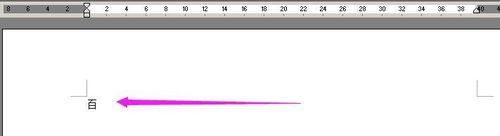
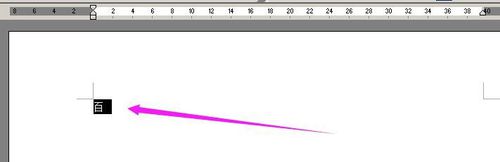
2、然后,按住键盘Ctrl+] 键,不放手,一直等到"百"字扩大到自己想要的大小,比如,整个字满页。
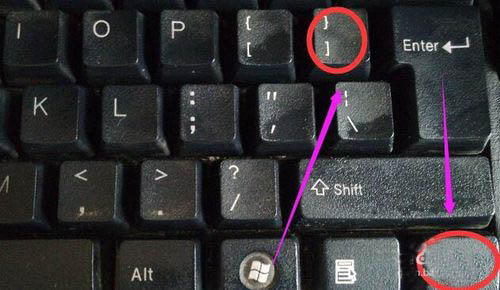
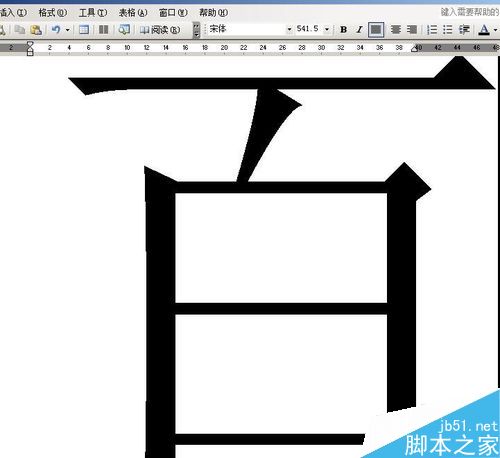
3、字扩大了,那如何把字缩小回去呢?
选中这个"百"字,然后按住键盘Ctrl+[ 键,不放手,一直等到"百"字缩小到自己想要的大小。
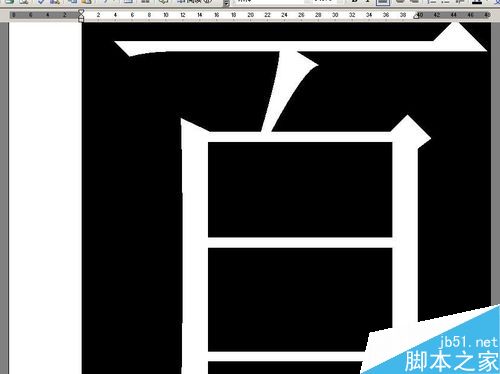
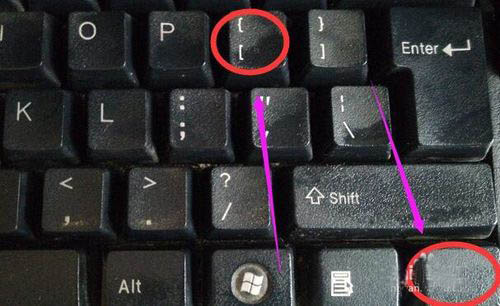
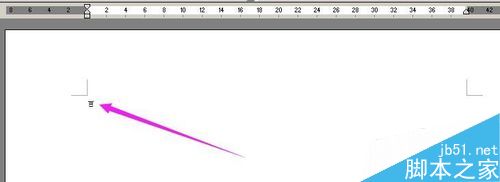
4、也可以用艺术字体来实现扩大缩小字体的。
在文档的上方菜单栏中,顺序点:插入--图片--艺术字;
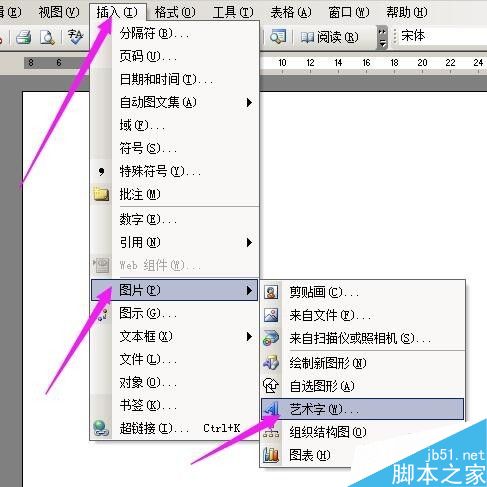
5、在弹出的框内,点选字体样式,然后点确定;
点确定后,弹出文字输入框,在框内输入"百"字;再点确定。
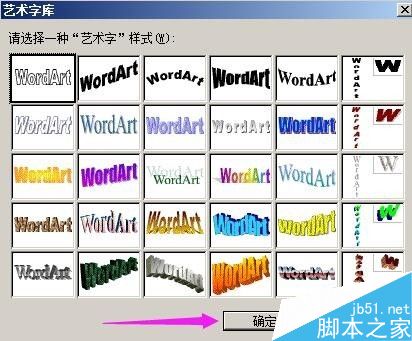
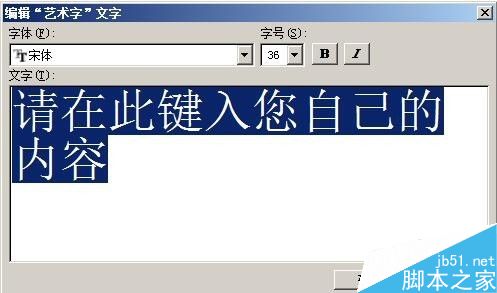
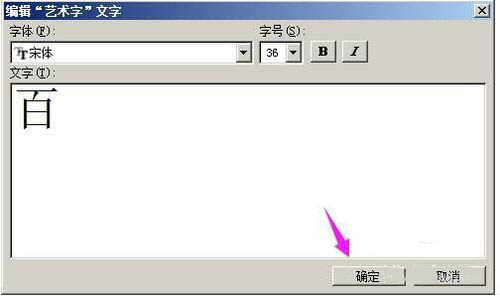
6、点确定后,文档中即显出一个"百"字。
光标点下"百"字,"百"四周即显出小黑框,小黑框是用来设置字体大小形状的。
光标放在其中一个小黑框,变成双箭头,然后,点住不放手,移动,扩大字体的大小,或缩小字体;
把"百"字拉到满页也可以。字的大小拉到自己理想的大小,然后,光标在其它位置点下,表示完成上面的动作,"百"字四周的小黑框即消失。
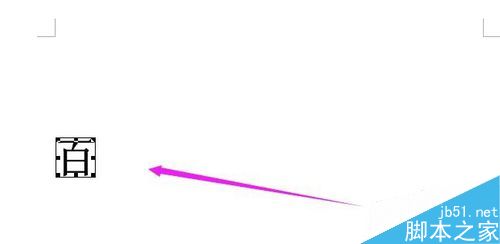
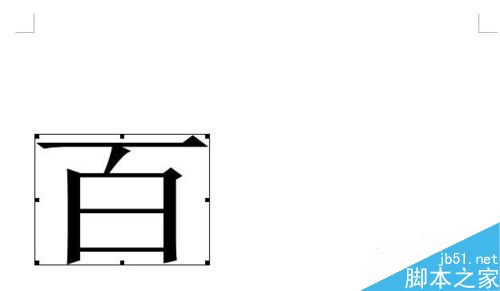
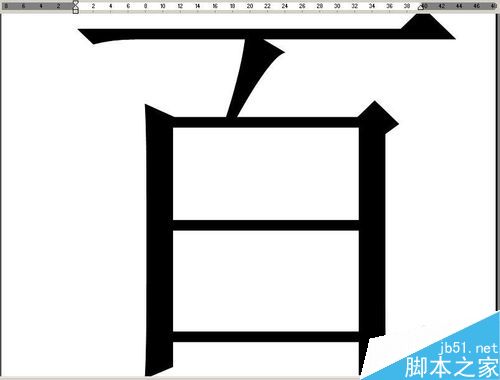
教程结束,以上就是word文档中的字体如何放大缩小方法介绍,操作很简单的,大家学会了吗?希望能对大家有所帮助!
上一篇:Word2016文字的边框怎么设置 Word2016文字设置框框教程
栏 目:office激活
本文标题:word文档中的字体如何放大缩小?
本文地址:https://www.fushidao.cc/wangzhanyunying/17989.html
您可能感兴趣的文章
- 07-02word如何删除分节符
- 07-02怎样在Word中插入封面
- 07-02如何在word方框里打钩
- 07-02在WORD中如何设置按序号重新分行?
- 07-02Word制作条形统计图的方法
- 07-02word打印机怎么设置
- 07-02word制作图片链接的方法步骤图
- 07-02Word如何在表格中删除行和列
- 07-02Word基本操作教程
- 07-02word2007打印方法


阅读排行
推荐教程
- 11-30正版office2021永久激活密钥
- 11-25怎么激活office2019最新版?office 2019激活秘钥+激活工具推荐
- 11-22office怎么免费永久激活 office产品密钥永久激活码
- 11-25office2010 产品密钥 永久密钥最新分享
- 11-22Office2016激活密钥专业增强版(神Key)Office2016永久激活密钥[202
- 11-30全新 Office 2013 激活密钥 Office 2013 激活工具推荐
- 11-25正版 office 产品密钥 office 密钥 office2019 永久激活
- 11-22office2020破解版(附永久密钥) 免费完整版
- 11-302023 全新 office 2010 标准版/专业版密钥
- 03-262024最新最新office365激活密钥激活码永久有效






